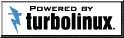2009年02月11日(Wednesday)
_ [日記][コンピュータ] Windowsログイン前の電源設定を変更する
Windowsのログイン前の電源設定を変更したいという話を聞いたのでやり方を考察してみます。
(例えば一定時間でディスプレイを切りたいとか、逆に切りたくないとか)
ログイン画面ではデフォルトの電源設定が使われるようなのでデフォルトの電源設定をいじります。
設定画面が見当たらないのでレジストリを直接いじる必要があるようです。
問題の設定を保持しているキーは「HKEY_USERS\.DEFAULT\Control Panel\PowerCfg」です。
ただ、バイナリ値になっているので直接変更するのは厄介そうです。
簡単な方法は現在のログインユーザーの値をコピーしてしまうことでしょう。
現在ログインしているユーザーの電源設定は「HKEY_CURRENT_USER\Control Panel\PowerCfg」にコピーされています。
具体的な手順の例を示すと以下のとおりです。
*レジストリの編集は自己責任で
0.コントロールパネル→電源オプション からお好みの電源設定をします
1.レジストリエディタで以下のキーを出力します
スタートメニューのファイル名を指定して実行...→regeditを起動し、「HKEY_CURRENT_USER\Control Panel\PowerCfg」以下をエクスポートします。
2.Unicodeで編集できるテキストエディタで、出力したレジストリ登録エントリファイルを編集します
「HKEY_CURRENT_USER\」 を 「HKEY_USERS\.DEFAULT\」 に置き換え
ちなみにCurrentPowerPolicyというのがその下のPowerPoliciesの番号のどれか(「自宅または会社のデスク」とか「ポータブル/ラップトップ」とか)の設定です。
3.レジストリ登録エントリファイルを右クリックして「結合」を選択します
以上の手順でデフォルトの電源設定がカレントユーザーの設定内容に置き換えられます。
なお、ログイン前のスクリーンセーバーを無効にするには、
「HKEY_USERS\.DEFAULT\Control Panel\Desktop」の
「ScreenSaveActive」を0にします。